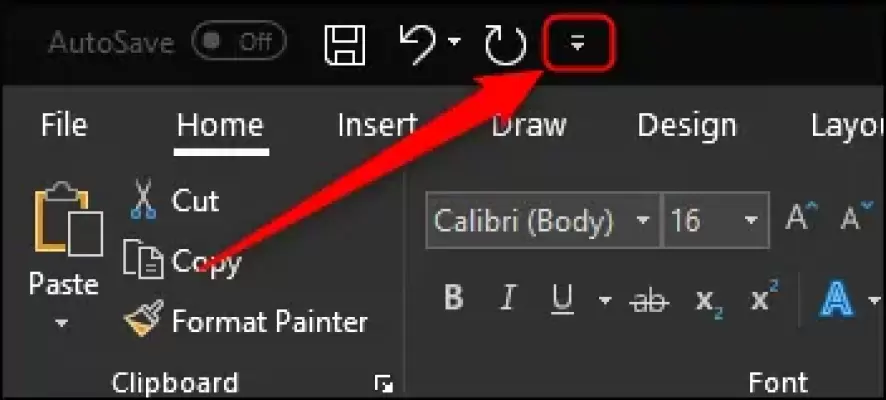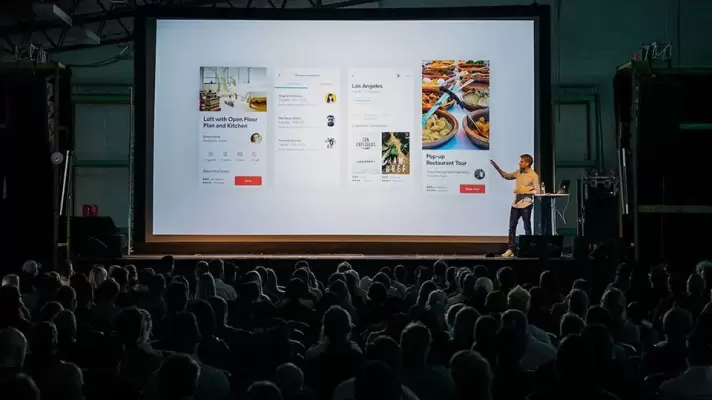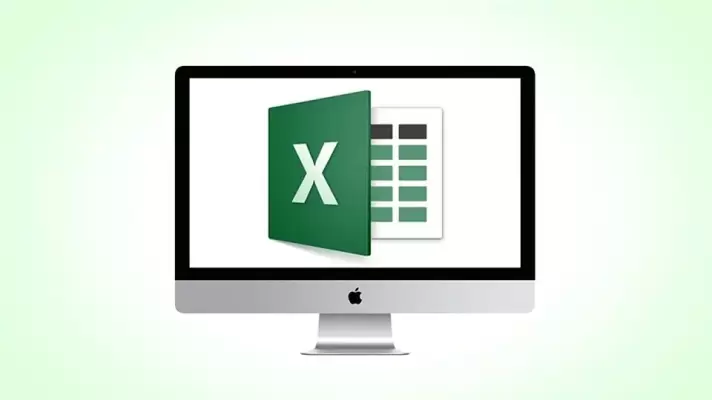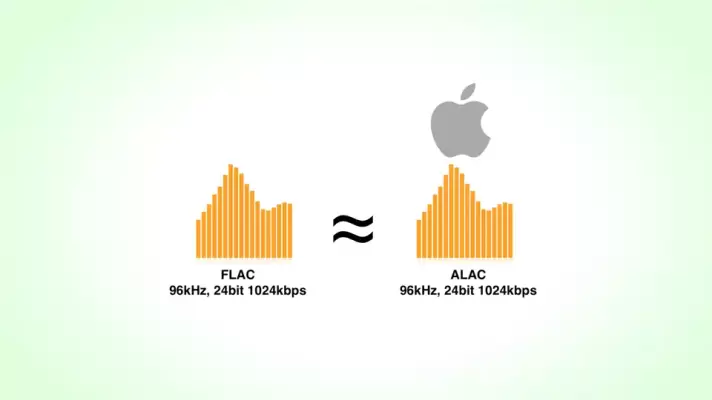ابزاری به اسم rsync یکی از نرمافزارهای همگامسازی یا Sync کردن در لینوکس است. با استفاده از این ابزار میتوانید محتویات فولدرها را به سادگی مقایسه کرده و یکسانسازی کنید. فایلی که قبلاً کپی شده، مجدداً کپی نمیشود و فایلی که اخیراً اضافه شده، در فولدر مقصد کپی میشود. فولدر مبداً و مقصد ممکن است روی حافظهی کامپیوتر و یا به صورت ریموت و روی سروری دیگر قرار داشته باشند.
در این مقاله به روش نصب و استفاده از rsync در لینوکس و دستورات مربوطه میپردازیم.